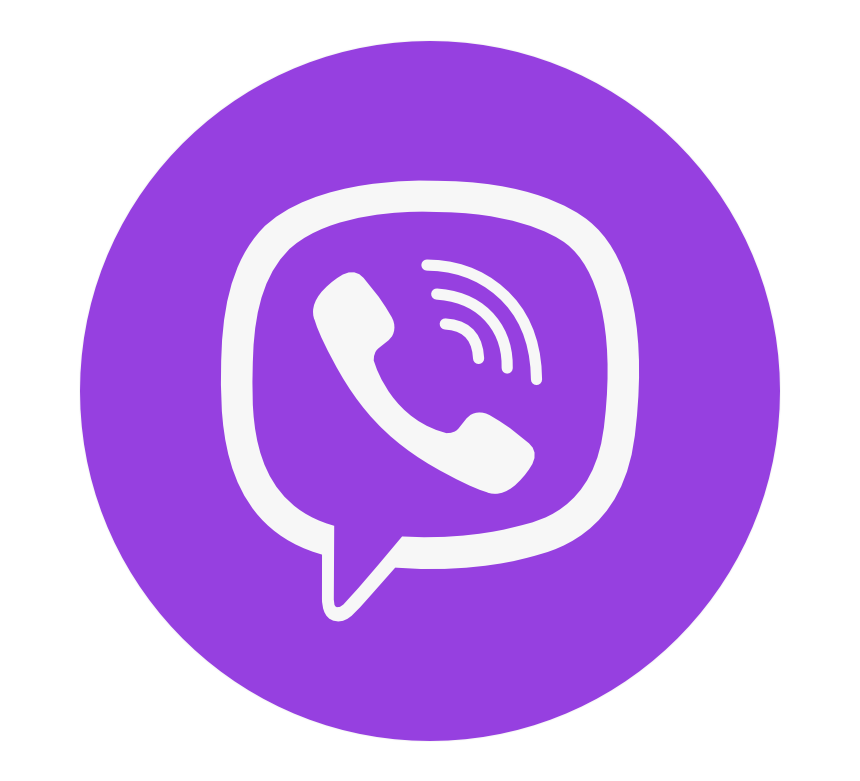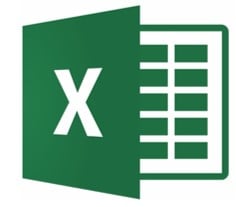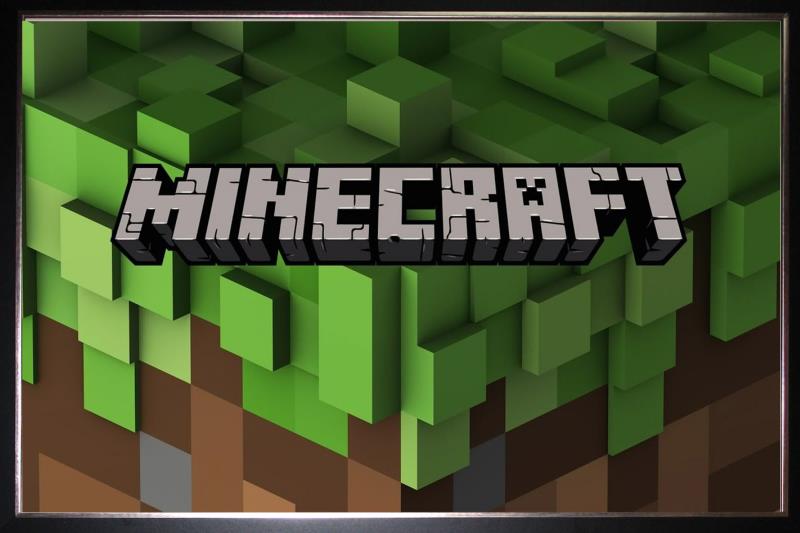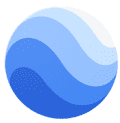أفضل 5 برامج لتحرير الفيديو لمنشئي المحتوى – 2024
اختبرنا أكثر من 20 برنامجًا لتحرير الفيديو لإيجاد أفضلها بناءً على واجهة المستخدم والأدوات المتقدمة وأدوات المشاركة وخيارات التصدير والمزيد. النتائج في الداخل!
هناك المئات من برامج تحرير الفيديو التي يمكنك تنزيلها. ولكن، إذا كنت ترغب في ترك انطباع جيد لدى المشاهدين، فأنت بحاجة إلى برنامج سهل الاستخدام، يمكنك من إنشاء المحتوى الجيد، ويحتوي على أدوات تحرير فيديو احترافية، حتى تتمكن من الحصول على أفضل النتائج. يمكن أن يؤثر استخدام برنامج رديء بشكل كبير على قائمة متابعيك وما إذا كان الأشخاص سينقرون على الفيديو الخاص بك أم يمررون لأسفل.
بعد اختبار العشرات من برامج تحرير الفيديو المجانية والمدفوعة، وجدت أفضل خمسة برامج بها الميزات الضرورية لإنتاج مقاطع فيديو عالية الجودة. من بينها، حصل Adobe Premiere Pro على أفضل نتيجة في اختباراتي. فهو يحتوي على أنماط تحرير متعددة، وميزات الذكاء الاصطناعي لضبط أبعاد الفيديو تلقائيًا، ومجموعة كبيرة من المؤثرات الخاصة، والمزيد من الخصائص التي سأستكشفها لاحقًا. يمكنك حتى استخدام هذا الرابط للحصول على Adobe Premiere Pro مجانًا لمدة 7 أيام، أي ستتاح لك فرصة اختباره بنفسك دون التزام وتجربة ميزاته المتقدمة.
جرب Adobe Premiere Pro مجانًا لمدة 7 أيام!
الدليل السريع: أفضل 5 برامج لتحرير الفيديو في 2024
- Adobe Premiere Pro: أدوات تحرير من الدرجة الاحترافية وتأثيرات الصوت والفيديو المتقدمة وأدوات الذكاء الاصطناعي لإجراء تعديلات سريعة والتكامل مع تطبيقات Adobe Creative Cloud الأخرى. جرب Adobe Premiere Pro مجانًا لمدة 7 أيام.
- CyberLink PowerDirector: يتضمن خط زمني متعدد المسارات، وإنتاج الفيديوهات لمنصات متعددة، ومكتبة لمقاطع الفيديو والمؤثرات الصوتية غير محمية بحقوق الملكية، ولكنه لا يحتوي على رسومات متحركة وتأثيرات بصرية متقدمة.
- Movavi Video Editor: واجهة سحب وإفلات سهلة وأدوات متقدمة لتصحيح الألوان ومكتبة وسائط مدمجة، لكنه يفتقر إلى أدوات المشاركة في الوقت الفعلي.
- Avid Media Composer: مسارات تحرير غير خطية، متوافق مع عمليات تصدير الفيديو حتى 8K و HDR، لكنه لا يحتوي على مجموعة كبيرة من المؤثرات الأساسية.
- Magix Vegas: مثبت الفيديو المهتز، وإزالة الضوضاء غير المرغوب فيها بسهولة، وتحرير الصوت باستخدام Sound Forge، لكن خيارات التصدير محدودة.
أفضل برامج تحرير الفيديو – تمت مراجعتها واختبارها في شهر 2024
1. Adobe Premiere Pro: أدوات تحرير من الدرجة الاحترافية والتأثيرات المتقدمة وتكنولوجيا الذكاء الاصطناعي
- أربعة أنماط لتحرير الفيديو تعمل على إنشاء مقاطع فيديو انسيابية متعددة المسارات
- تأثيرات الصوت والفيديو المتقدمة، بما في ذلك تصحيح الألوان والدرجات
- مجموعة كبيرة من انتقالات الفيديو والمؤثرات الخاصة
- يعمل تحرير زوايا الكاميرات المتعددة على مزامنة المقاطع تلقائيًا بناءً على عوامل متعددة
- يمكنك تجربة Premiere Pro مجانًا لمدة 7 أيام !
لقد أعجبت كثيرًا بالميزات والخيارات الشاملة لبرنامج Adobe Premiere Pro. بعد تحميل مقاطع الفيديو والأصوات وملفات الوسائط الأخرى الخاصة بي على لوحة التحكم، قمت بترتيبها على لوحة التحرير متعددة المسارات. يحتوي Premiere Pro على أربعة أنواع تحرير رئيسية تضمن حصولي على مقطع فيديو محكم بدون مساحة ميتة. يطلق عليهم Slip و Slide و Ripple و Roll.
لقد وجدت أدوات Slip وSlide مفيدة عند ضبط أحد مقاطع الفيديو على لوحة التحرير. يغير Slip نقطة دخول إطار البداية وخروج إطار النهاية لمقطع الفيديو بدون تغيير طول المقطع. أستخدم Slide لتحريك مقاطع الفيديو، وهو يعمل تلقائيًا على قطع جميع مقاطع الفيديو المتداخلة على مسارات مختلفة.
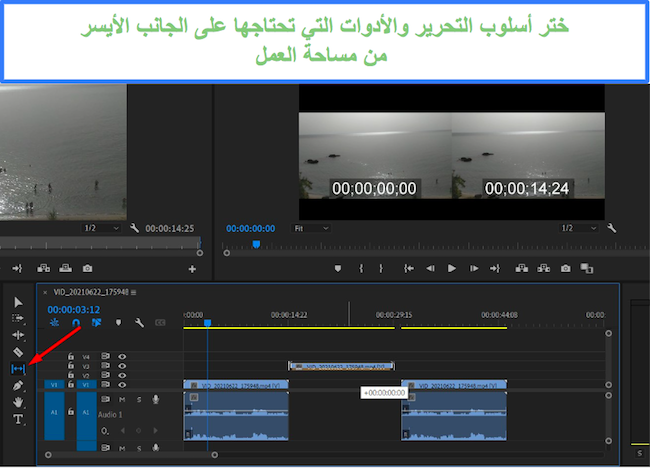
تم تصميم Roll و Ripple لإزالة المسافات الزائدة بين المقاطع. يتمثل الاختلاف الرئيسي في أن Roll يبسط عملية قص نقطتي In and Out لمقطع فيديو دون ضبط طول المقاطع، بينما يزيل Ripple الفجوات التي تم إنشاؤها بواسطة عمليات التحرير.
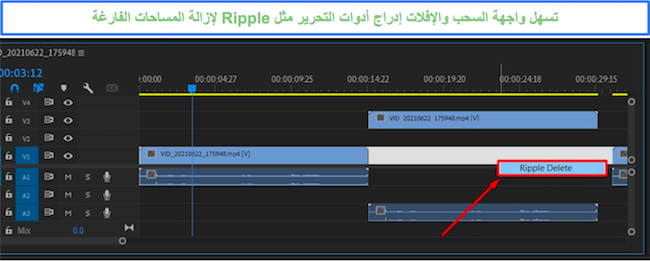
تزيل أداة Ripple الفجوة بين مقاطع الفيديو
في وجود أكثر من 40 انتقالًا للفيديو في مكتبة التأثيرات، كنت واثقًا أن مقاطع الفيديو الخاصة بي ستبدو جيدة عند التبديل بين مقاطع الفيديو، والأفضل من ذلك هو مدى سهولة القيام بذلك. يستخدم Premiere Pro واجهة سحب وإفلات بسيطة. فتحت مجلد “الانتقالات” وأضفته إلى بداية المقطع أو نهايته. هناك نافذة معاينة، حتى أتمكن من رؤية كيف سيظهر الانتقال بالضبط على الفيديو.
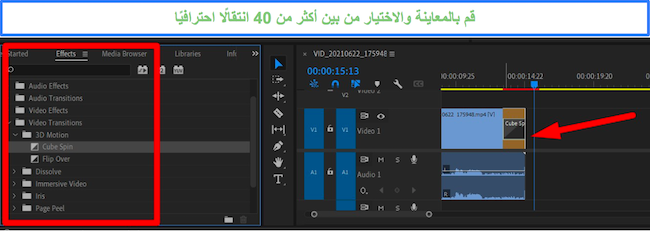
وجدت أيضًا أن تأثيرات الفيديو، مثل تثبيت مقطع فيديو، وضبط الإضاءة، وإضافة الألوان أو إزالتها، وأداة التحويل المفيدة، جميعها أدوات قيمة لمنح مقطع الفيديو المظهر الذي أردته.
ميزة أخرى مهمة في Premiere Pro هي دعمه لزوايا الكاميرات المتعددة. هذا يجعل من السهل التبديل بين زوايا الكاميرا المختلفة أثناء التحرير، مما يمنحني مزيدًا من التحكم في النتيجة النهائية. سواء كنت أعمل على لقطات من كاميرات متعددة أو كنت بحاجة للتبديل بين اللقطات المختلفة، فإن Premiere Pro يجعل من السهل الحصول على النتائج التي أريدها.
عند اكتمال تحرير الفيديو، يمكنك الاختيار من بين مجموعة كبيرة من خيارات تصدير الفيديو. بالإضافة إلى تنسيقات جودة الفيديو المختلفة أو العمل مع مقاطع الفيديو ثلاثية الأبعاد وفيديوهات بزاوية 360 درجة، يمكنك استخدام ميزة “إعادة وضع الإطارات تلقائيًا” لضبط أبعاد الفيديو تلقائيًا بحيث تناسب مختلف المنصات والأجهزة، مثل فيس بوك وتيك توك وإنستاجرام والمنصات الرأسية أو الأفقية، و اكثر.
كجزء من Adobe Creative Cloud، يوفر Premiere Pro العديد من أدوات التعاون في الوقت الفعلي، بما في ذلك تمكين عدة أشخاص من العمل على مقطع في وقت واحد. يمكنني أيضًا توصيل تطبيقات Adobe المختلفة لإضافة عناصر إضافية إلى مقاطع الفيديو بسلاسة دون مغادرة واجهة Premiere Pro. يعمل هذا التكامل على تبسيط سير العمل وتوفير الوقت، مما يسهل على المستخدمين التركيز على عملهم الإبداعي.
يمكنك تجربة Adobe Premiere Pro مجانًا لمدة 7 أيام. ورغم أنني اضطررت إلى استخدام بطاقتي الائتمانية لتأكيد الحساب، لم يتم تحصيل أي رسوم مني لأنني ألغيت الحساب من خلال لوحة تحكم المستخدم الخاصة بي.
جرب Adobe Premiere Pro مجانًا لمدة 7 أيام!
2. CyberLink PowerDirector: أدوات تحرير فيديو قوية مع دعم لمقاطع الفيديو بنطاق 360 درجة
- تشمل الميزات المتقدمة الرسوم المتحركة، والرسوم المتحركة للإطار الرئيسي
- مجموعة واسعة من خيارات التصدير، بما في ذلك دقة 4K و HD
- تكامل سلس مع منصات الوسائط الاجتماعية الشهيرة، بما في ذلك يوتيوب وإنستاجرام
- نسخة تجريبية مجانية لمدة 30 يومًا بدون الحاجة إلى بطاقة ائتمان
CyberLink PowerDirector هو برنامج تحرير فيديو قوي ومتعدد الاستخدامات يوفر مجموعة واسعة من الأدوات المتقدمة لمساعدتك في إنشاء مقاطع فيديو عالية الجودة. سواء كنت صانع أفلام محترفًا، أو صانع محتوى، أو مؤثرًا، أو مجرد تهوى إنشاء مقاطع فيديو للمتعة، فإن PowerDirector لديه الأدوات التي تحتاجها لتحقيق الشكل والمظهر الذي تريده.
واحدة من نقاط القوة الرئيسية لبرنامج PowerDirector هي واجهته سهلة الاستخدام. بفضل التصميم البديهي للبرنامج وسهولة استخدامه يمكن لكل من محرري الفيديو ذوي الخبرة والمبتدئين من الاستعانة به، مما يسمح لك ببدء مشاريع تحرير الفيديو الخاصة بك بسرعة. الواجهة مصممة بعناية ومباشرة، بحيث يمكنك التركيز على رؤيتك الإبداعية بدلاً من التنقل في القوائم والإعدادات المعقدة.
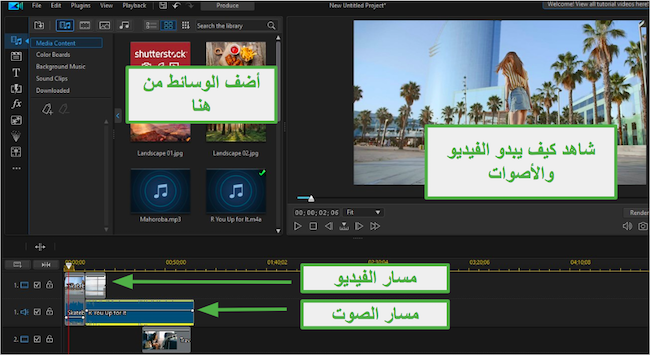
قبل تحرير الفيديو، لدى CyberLink PowerDirector أوضاع متعددة لمحطة العمل يمكنك الاختيار من بينها. نمط الخط الزمني هو الخيار الافتراضي، ولكن يمكنك تغييره إلى لوحة عمل أو منشئ عرض شرائح أو استخدام الوضع التلقائي ليناسب أسلوب التحرير المفضل لديك.
يحتوي CyberLink PowerDirector على العديد من الميزات الرئيسية التي وجدتها مفيدة حقًا عند قيامي بتحرير مقاطع الفيديو:
- مكتبة كبيرة من ملفات الوسائط: يمكنني دمج مؤثرات صوتية مختلفة وخلفيات موسيقية ومقاطع فيديو لزيادة الشكل والمظهر الاحترافي للفيديو.
- خلفية خضراء (كروما): باستخدام chroma أو الشاشة الخضراء، تمكنت من إضافة خلفية لجعل الفيديو تبدو كما لو تم تصويرها في مكان آخر.
- صورة مجمعة داخل صورة: لقد استخدمت ميزة تحرير PiP لتقسيم الفيديو إلى شبكات أو مربعات أصغر. بعد ذلك، تمكنت من تحرير كل صورة على حدة من خلال مصمم مجمعات الفيديو.
- تحرير فيديو بزاوية 360 درجة: كان لدي خيار تحرير مقاطع فيديو “الواقع الافتراضي” باستخدام الأدوات المتخصصة اللازمة لإنتاج مقاطع فيديو بنطاق 360 درجة.
بينما يحتوي CyberLink PowerLink على العديد من الميزات البسيطة، فقد وجدت أن دروس الفيديو والنصائح من المجتمع النشط كانت مفيدة عندما بدأت في استخدام تقنيات التحرير المتقدمة.
سررت بخيارات التصدير المتاحة من خلال CyberLink PowerDirector. يمكنني اختيار تنسيق ملف قياسي ثنائي الأبعاد، أو النشر مباشرة إلى مورد عبر الإنترنت، أو تحديده لأجهزة مختلفة، أو اختيار الخيار ثلاثي الأبعاد.
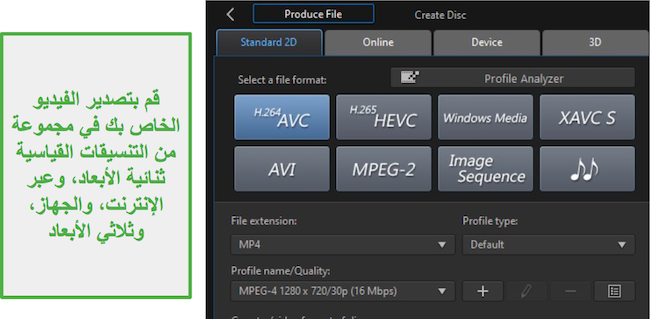
يتمتع CyberLink PowerDirector بإصدار تجريبي مجاني لمدة 30 يومًا بدون الحاجة إلى بطاقة ائتمان، وهي مدة زمنية كافية لتحرير وإنتاج بعض مقاطع الفيديو. سيكون لديك وصول غير محدود إلى جميع الميزات المتقدمة بحيث تتمكن من إنجاز بعض المهام ومعرفة ما إذا كانت تناسب احتياجاتك في تحرير الفيديو بشكل جيد.
جرب CyberLink PowerDirector مجانًا لمدة 30 يومًا!
3. محرر فيديو Movavi: مجموعة واسعة من أدوات التحرير، مثل تقسيم مقاطع الفيديو ودمجها وقصها
- التقاط مقاطع الصوت والفيديو مباشرة من جهاز الكمبيوتر
- أدوات لإزالة الاهتزاز والضوضاء غير المرغوب فيها في الخلفية بسهولة
- مجموعة كبيرة من المرشحات وتراكبات العناوين والانتقالات والملصقات
- نسخة تجريبية مجانية لمدة 7 أيام للمستخدمين الجدد
يقوم Movavi Video Editor Plus بعمل جيد حيث يجمع بين سهولة الاستخدام وأدوات تحرير الفيديو عالية الجودة. كان تعلم الأدوات سهلًا، ولم أحتج إلى أي خبرة للبدء باستخدامها. الواجهة بأكملها تعمل بالسحب والإفلات، وجميع الأدوات الرئيسية موجودة على لوحة التحرير متعددة المسارات.
تتضمن هذه الأدوات تقسيم مقاطع الفيديو أو قصها وتدوير المقاطع واقتصاصها وإضافة ملصقات وتراكب نص وتأثيرات Chroma Key سهلة الاستخدام.
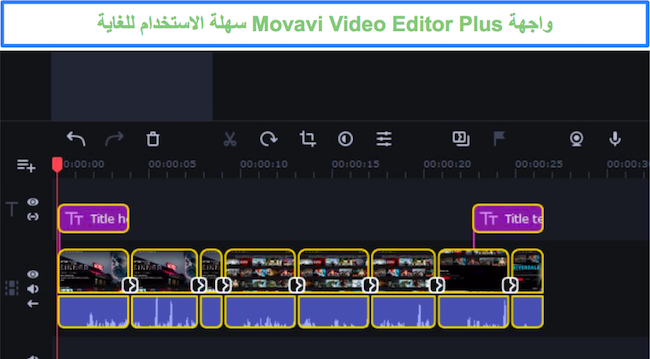
بعد تحميل مقاطع الفيديو إلى لوحة معلومات Movavi، استخدمت أدوات الذكاء الاصطناعي لتحسين جودة مقطع الفيديو. يمكن للبرنامج تقليل الاهتزاز أو إزالته وإضافة الاستقرار وتحسين تركيز عدسة الكاميرا في المقطع. تشمل الميزات الأخرى إزالة الضوضاء غير المرغوب فيها والمزامنة التلقائية للصوت والفيديو، وكل ذلك يزيد من مستوى جودة مقاطع الفيديو.
ميزة أخرى أعجبتني هي مكتبة الوسائط ومخزن التأثيرات على اللوحة اليمنى. لقد وجدت فيها مقدمات فيديو مسبقة الصنع، ومئات الملصقات، والرموز التعبيرية، ومقاطع الفيديو، والانتقالات، والصور التي يمكنني تحميلها على الفيديو. بالإضافة إلى مئات الوسائط المجانية، هناك بعض ملفات الوسائط المتوفرة في متجر Element المتاحة للشراء لمرة واحدة.
بعد تحرير الفيديو، كان بإمكاني بدء الإنتاج باختيار مستوى جودة التصدير. يمكن للبرنامج تصدير مقطع فيديو بتنسيق MP4 و AVI و MOV و SWF و GIF و MKV والمزيد. هناك أيضًا خيار لجعله متوافقًا مع أجهزة أندرويد و iOS و SmartTV ووحدات التحكم في الألعاب أو تحميله مباشرةً على يوتيوب وفيميو وجوجل درايف.
يقدم Movavi حاليًا إصدارًا تجريبيًا مجانيًا لمدة 7 أيام للمستخدمين الجدد. استفد من هذا العرض للعمل على بعض مقاطع الفيديو مجانًا، ومعرفة ما إذا كان يحتوي على كل ما تبحث عنه في محرر الفيديو.
جرب Movavi Video Editor مجانًا لمدة 7 أيام!
4. Avid Media Composer: تحرير مقاطع الفيديو مع ما يصل إلى 99 مسارًا للفيديو والصوت
- أدوات تحرير الفيديو المتقدمة، بما في ذلك التحرير للكاميرات المتعددة والتأثيرات في الوقت الفعلي
- تحكم كامل في الألوان ودرجاتها في الفيديو
- تجربة مجانية لمدة 30 يوم
يعد Avid Media Composer أحد برامج تحرير الفيديو المعروفة في صناعة السينما والتلفزيون. على الرغم من وجود بعض الأدلة والبرامج التعليمية الجيدة، إلا أنه يعد أكثر صعوبة في الاستخدام من برامج تحرير الفيديو الأخرى.
لوحة التحرير معدة بتنسيق المخطط الزمني المألوف. أعجبني أن وجدت الكثير من اختصارات لوحة المفاتيح، والتي يمكن أن تساعد في تسريع عملية التحرير. ومع ذلك، سوف يستغرق الأمر وقتًا لتعلمها جميعًا. أثناء إضافة عناصر إلى المخطط الزمني، سيتم فتح نافذة خصائص، ويمكنك اختيار معدل الإطارات النقطية ومعدل الإطارات للفيديو الخاص بك.
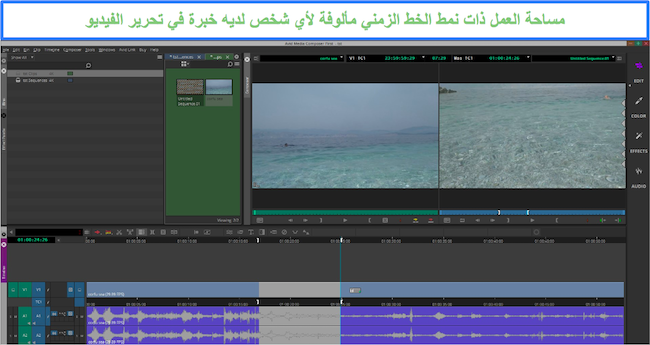
يأتي البرنامج مع بعض أدوات تحرير الفيديو المتقدمة، مثل إمكانيات التحرير للكاميرات المتعددة، والتي تتيح لك التبديل بين زوايا متعددة للحصول على أفضل لقطة. لديك أيضًا خيار إصلاح تلوين الفيديو وضبط تدرج الألوان وإضافة تأثيرات خاصة وغير ذلك الكثير.
يمنحك Avid Media Composer تحكمًا كاملاً في الفيديو. هناك العديد من عجلات الألوان، بحيث يمكنك ضبط النطاقات والتأثيرات المحددة مسبقًا وتعويضات التدرج ونطاق الإضاءة وفقًا لمواصفاتك.
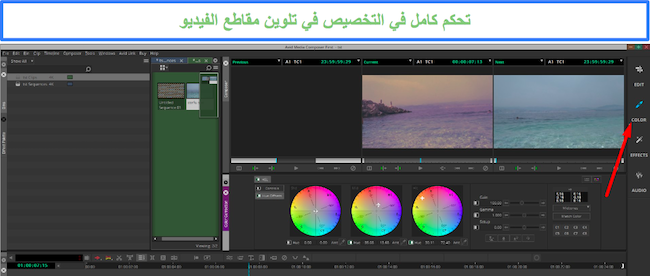
هناك التأثيرات الخاصة التي يسهل استخدامها والتي تضيف أو تزيل تأثير اهتزاز للمقطع، مما يزيد أو يقلل من سرعة التشغيل، كما يمكنك إضافة نص بمجموعة كاملة من الخطوط والأنماط والألوان.
عندما تكون جاهزًا لإنتاج الفيديو، يمكنك إما تصديره بجودة تصل إلى 4K أو مشاركته على وسائل التواصل الاجتماعي مباشرةً من واجهة Avid Media Composer.
على الرغم من وجود إصدار مجاني من Avid Media Composer، إلا أنه محدود للغاية من حيث أدوات التحرير وخيارات تصحيح الألوان وعدم وجود تدفقات عمل للفيلم. بدلاً من ذلك، يمكنك الحصول على الإصدار المدفوع مع وصول كامل إلى جميع الميزات مجانًا لمدة 30 يومًا.
جرب برنامج Avid Media Composer مجانًا لمدة 30 يومًا!
5. VEGAS Pro: أدوات الذكاء الاصطناعي تعمل على تحسين الألوان والمحتوى والأنماط
- مسارات فيديو وصوت غير محدودة
- مجموعة كبيرة من المرشحات والتأثيرات والانتقالات والعناوين
- تجربة مجانية لمدة 30 يوم
تعجبني واجهة مستخدم VEGAS Pro. يتميز بتصميم حديث وبديهي يجعل من السهل إضافة أي عنصر أرغب في إضافته إلى الخط الزمني. تم تصميم البرنامج ليكون مرنًا، مع مساحات عمل قابلة للتخصيص ومجموعة واسعة من خيارات التخصيص.
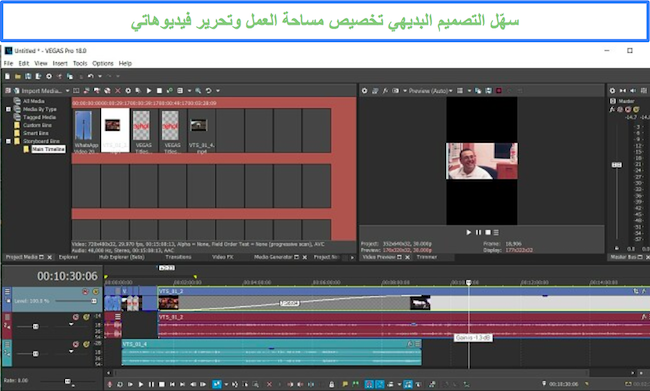
يتمتع VEGAS Pro بمجموعة جيدة من أدوات التحرير والميزات. يبدأ بالأساسيات، مثل التقسيم والدمج والقص، ثم ينتقل إلى الميزات المتقدمة مثل تتبع الحركة المستوية وتحريك الإطارات الرئيسية. لقد انبهرت بتقنية تتبع الحركة لأنها تتيح لي إضافة تدرج لوني أو نص لعنصر متحرك، وسيظل ملتصقًا بهذا العنصر أثناء تحركه عبر الفيديو.
يساعد دمج الذكاء الاصطناعي على تبسيط مشاريع معينة. حيث يسهل تلوين مقاطع الفيديو بالأبيض والأسود، وتحسين دقة المقطع، وتغيير نمط الفيديو لتقليد الفنانين المشهورين.
فائدة أخرى لـ VEGAS Pro هي أنه يدمج Sound Forge لجميع عمليات تحرير الصوت. يمكن أن يضيف المرونة ويخلق فرصًا مختلفة لتحرير الصوت الإبداعي، مثل إضافة مؤثرات خاصة، وضبط ضوضاء الصوت، وخلط مسارات متعددة لإنتاج الصوت المناسب لمقاطع الفيديو الخاصة بك.
أكبر عيب في VEGAS Pro هو أنه مناسب للمحترفين ويمكن أن يكون من الصعب تعلمه. نظرًا لأنه ليس شائعًا مثل Adobe Premiere Pro، فليس هناك العديد من الموارد المتاحة للمساعدة في تعلم بعض التقنيات الأكثر تقدمًا. ومع ذلك، هناك نسخة تجريبية مجانية مدتها 30 يومًا، لذا يمكنك تجربتها بدون مخاطر ومعرفة ما إذا كان بإمكانك تعلم البرنامج جيدًا بما يكفي لتحرير مقاطع الفيديو الخاصة بك.
جرب VEGAS Pro مجانًا لمدة 30 يومًا!
مخطط مقارنة برامج تحرير الفيديو – تم التحديث في 2024
| واجهة سهلة الاستخدام | أدوات التحرير المتقدمة | تحرير متعدد الكاميرات | عدد مسارات الفيديو | تجربة مجانية | |
| Premiere Pro | ✔ | ✔ | ✔ | غير محدود | 7 أيام |
| CyberLink PowerDirector | ✔ | ✔ | ✔ | 100 | 30 يوم |
| Movavi Video Editor | ✔ | ✔ | ✘ | غير محدود | 7 أيام |
| Avid Media Composer | ✘ | ✔ | ✔ | 99 | 30 يوم |
| VEGAS Pro | ✘ | ✔ | ✔ | غير محدود | 30 يوم |
جرب Adobe Premiere Pro مجانًا لمدة 7 أيام!
كيف اختبرت وصنفت أفضل برامج تحرير الفيديو
لقد قمت بتنزيل أكثر من 20 برنامجًا لتحرير الفيديو وأخضعتهم لسلسلة من الاختبارات لمعرفة أي منها كان سهل الاستخدام، ويتمتع بالميزات التي أحتاجها، ويمكنني من خلاله تصدير ملف الفيديو بتنسيقات متعددة، ومشاركته عبر وسائل التواصل الاجتماعي سريعة. كل البرامج الخمسة المذكورة أعلاه اجتازت اختباراتي، لذلك سأكون مرتاحًا عند استخدامها بنفسي كما يمكنني أن أوصي بها صديق أو زميل دون قلق. صنفت Adobe Premiere Pro باعتباره خياري الأفضل لأنه يمكن أن يفعل كل ما يمكن أن يفعله الأربعة الآخرون وأكثر. ومع ذلك، من المهم تقييم بعض المعايير التالية للحصول على أفضل محرر فيديو يلبي احتياجاتك.
- واجهة سهلة الاستخدام: تعد واجهة المستخدم الجيدة ضرورية لأي برنامج لتحرير الفيديو لأنها تجعل التحرير أسهل وأكثر كفاءة. يجب أن تكون الواجهة الجيدة بديهية وسهلة التنقل، مع وصول واضح ومنظم إلى جميع الميزات. يساعد ذلك في توفير الوقت وتقليل الإحباط، مما يجعل تجربة التحرير أكثر إمتاعًا.
- أدوات تحرير الفيديو المتقدمة: أدوات تحرير الفيديو المتقدمة ضرورية لإنشاء مقاطع فيديو ذات مظهر احترافي. يمكن لميزات مثل التحرير متعدد الكاميرات والتأثيرات في الوقت الفعلي وتدرج الألوان أن تعزز بشكل كبير جودة منتجك النهائي. تتيح لك هذه الأدوات إجراء تعديلات دقيقة وضبط الألوان وإضافة تأثيرات إلى فيديوهاتك في الوقت الفعلي، مما يجعل عملية التحرير أسرع وأكثر كفاءة.
- خيارات التصدير: من المهم اختيار برنامج تحرير الفيديو الذي يوفر مجموعة متنوعة من خيارات التصدير، بما في ذلك الدقة والتنسيقات المختلفة، مثل 4K و HD. يمنحك وجود خيارات تصدير متعددة المرونة في التوزيع ويسمح لك بمشاركة فيديوهاتك على منصات متعددة.
- تكامل الوسائط الاجتماعية: بالنسبة لمعظم منشئي المحتوى، تعد القدرة على تحميل مقطع فيديو مباشرة من منصة التحرير ميزة كبيرة. إنه يوفر الوقت والمال، وعمومًا، سيكون للبرنامج ميزة تقوم بتحويل الفيديو إلى الأبعاد التي تتطلبها الشبكة.
- تحرير الصوت: لقد وجدت أن وجود محرر صوت عالي الجودة أمر ضروري عند إنشاء مقاطع الفيديو وتحريرها. لا تقل أهمية عن جودة الفيديو العالية عند إنشاء مقاطع فيديو ذات مظهر احترافي. يعني برنامج تحرير الفيديو المزود بأدوات قوية لتحرير الصوت أنك لست بحاجة إلى وضع الصوت في برنامج منفصل لتحريره. الآن، لديك منصة واحدة لضبط الصوت، وإزالة ضوضاء الخلفية، وإضافة موسيقى أو مؤثرات صوتية، وإنشاء فيديو مصقول واحترافي.
بناءً على هذه الميزات الرئيسية، يعد Adobe Premiere Pro خياري الأفضل. إنه يوفر واجهة شاملة وسهلة الاستخدام وأدوات متقدمة لتحرير الفيديو وخيارات التصدير وتكامل وسائل التواصل الاجتماعي. كما أن لديها إمكانات قوية لتحرير الصوت والرسومات المتحركة، مما يجعلها خيارًا متعدد الاستخدامات وقويًا لمصوري الفيديو الهواة والمحترفين. سواء قمت بعمل فيديو منزلي بسيط أو إنتاج فيلم معقد، كان لدى Premiere Pro كل ما أحتاجه لإنشاء مقاطع فيديو عالية الجودة وذات مظهر احترافي.
يمكنك تجربته بنفسك واستخدام Adobe Premiere Pro مجانًا لمدة 7 أيام لاختبار جميع ميزاته وإجراء بعض التعديلات بنفسك لتشعر بالبرنامج والحصول على فهم أفضل لإمكانيات هذه الأداة.
الأسئلة الشائعة
هل هناك أي برامج تحرير فيديو مجانية تعمل بشكل جيد؟
في حين أن هناك الكثير من برامج تحرير الفيديو المجانية المتاحة للتنزيل، عليك أن تدرك أن البرنامج سيكون محدودًا. بعض المشكلات الشائعة التي واجهتها هي:
- مسارات الصوت والفيديو محدودة
- كانت أدوات التحرير الأساسية فقط متاحة
- لا يمكنها التصدير بدقة عالية
- لا يوجد خيار تراكب النص
- لا يوجد تكامل مع وسائل التواصل الاجتماعي
ستسبب لك هذه القيود الكثير من المتاعب أثناء محاولتك العثور على برامج أو أدوات إضافية لجعل مشروعك يبدو كما تريد. بدلاً من ذلك، يمكنك استخدام أداة مدفوعة والاستفادة من تجربتها المجانية لإنهاء بعض مهام التحرير السريع، حيث إنها تحتوي على جميع الأدوات والميزات التي تحتاجها.
بالإضافة إلى ذلك، لا يمتلك Adobe Premiere Pro إصدارًا تجريبيًا مجانيًا لمدة 7 أيام فحسب، بل يحتوي أيضًا على خطط اشتراك بأسعار منخفضة، في حالة رغبتك في الاستمرار في استخدامه.
ما هو محرر الفيديو الشائع لدى مستخدمي YouTube؟
ما هو أفضل محرر فيديو لمقاطع الفيديو الطويلة؟
مرة أخرى، يجب أن أقول إنه Adobe Premiere Pro. بفضل مسارات الفيديو والصوت غير المحدودة، والتوافق مع جميع أنواع تنسيقات الوسائط، و أنماط التحرير المتعددة ، فإنه يحتوي على كل ما تحتاجه لتحرير وإنتاج مقاطع فيديو وأفلام طويلة، و اكثر.
كلمة اخيرة
بعد الانتهاء من اختباراتي الشاملة، برز Adobe Premiere Pro بين كل المتنافسين باعتباره الخيار الأفضل لمنشئي المحتوى. خيارات التصدير شاملة ومرنة، وهو يأتي بمجموعة كبيرة من أدوات التحرير المتقدمة لمساعدتك في إنشاء مقاطع فيديو ذات مظهر احترافي. لقد دمج مشاركة وسائل التواصل الاجتماعي وإعادة التأطير التلقائي لتحديد أبعاد الفيديو، مما يجعل من السهل مشاركة إبداعاتك مع متابعيك. بالإضافة إلى ذلك، يأتي Premiere Pro مع إصدار تجريبي مجاني لمدة 7 أيام، حتى تتمكن من اختباره بدون مخاطر ومعرفة ما إذا كان محرر الفيديو المناسب لاحتياجاتك. يحتوي على واجهة سهلة الاستخدام وميزات تحرير بديهية، لذلك سواء كنت تقوم بتحرير مقطع الفيديو الأول الخاص بك أو محرر فيديو ذي خبرة، فإن Premiere Pro لديه الأدوات والميزات التي تساعدك على جعل رؤيتك الإبداعية تنبض بالحياة.